当前位置:首页 > 大白菜资讯 > Win7提示账号已被停用应该如何办?Win7提示账号已被停用的解决方法
Win7提示账号已被停用应该如何办?Win7提示账号已被停用的解决方法
日期:2023-12-22 | 时间:14:21
Win7提示账号已被停用,这可真是让人哭笑不得啊!你以为你是什么大人物,账号被停用了还能继续混迹于互联网的江湖吗?别傻了,这可是Win7的“大招”!不过别担心,小编我今天就来教你如何应对这个尴尬的情况。
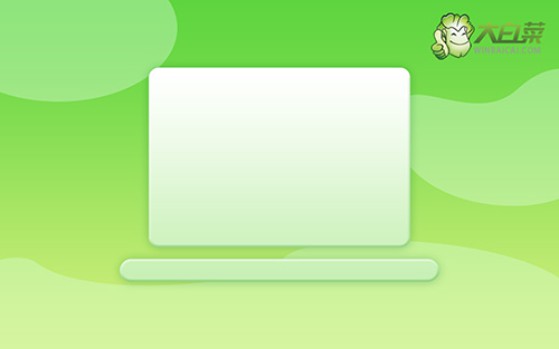
所需工具:
1. 一台电脑,最好是Win7系统的,不然你就得先找个Win7系统的电脑借用一下了。
2. 一颗耐心的心,因为解决这个问题可能需要花费一些时间。
解决方法:
1. 首先,你得进入“安全模式”。重启电脑后,按下F8键,选择“安全模式”进入系统。
2. 接下来,你需要以管理员身份登录。在登录界面按下Ctrl+Alt+Delete组合键,选择“切换用户”,然后输入管理员账号和密码登录。
3. 打开“计算机管理”。在开始菜单中找到“计算机”,右键点击选择“管理”,然后选择“本地用户和组”。
4. 选择“用户”,找到被停用的账号,右键点击选择“属性”。
5. 在“常规”选项卡中,取消勾选“账户已被禁用”选项,然后点击“确定”保存设置。
6. 最后,重启电脑,用被停用的账号登录,你会发现问题已经解决了。
注意事项:
1. 如果你没有管理员账号和密码,那就只能找个有管理员权限的人帮你了。
2. 在进行操作时,一定要小心谨慎,不要误操作导致其他问题。
账号被停用,看似是Win7在跟你开玩笑,但其实解决方法并不复杂。只要按照上述步骤进行操作,你就能重新拥有自己的账号了。记住,Win7系统也是有点小脾气的,要对它温柔一点,它才会对你好哦!

